亿图流程图制作软件是一款非常实用的绘图软件,部分用户需要在使用过程中创建PERT图,而PERT图也称“计划评审技术”,它采用网络图来描述一个项目的任务网络,特此小编带来亿图软件如何制作PERT图的教程。
打开PERT图绘制页面
1、首先打开亿图流程图制作软件 ,在开始页面上点击项目管理查找 PERT 模板。双击模板打开一个新的绘图页面。
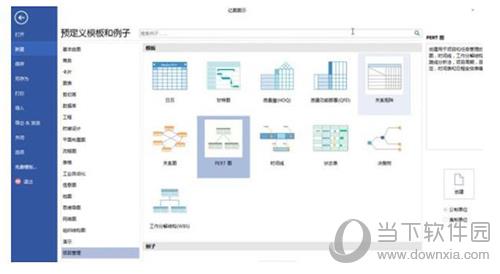
PERT图符号
1、在绘图页面的左边,可以看到图库中很多绘制PERT图需要使用的符号。
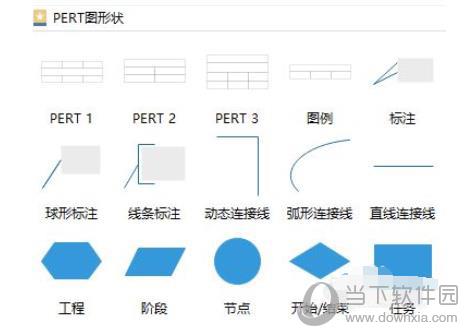
拖拽一个PERT图任务表格开始绘画
1、在图片库中,拖拽PERT图任务表格到绘图页面。(不同风格的任务表格,比如PERT1、PERT2、PERT3等,可以选择任何一个自己喜欢的风格)。
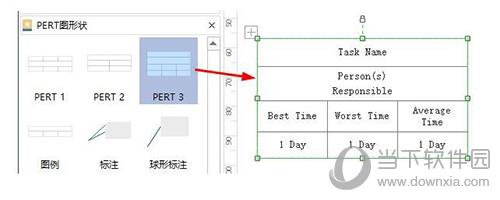
任务表格基本设置
1、通过在功能区的 上下文工具 可以增加或删除行和列,合并或者分解表格、排列行和列,设置边界等。
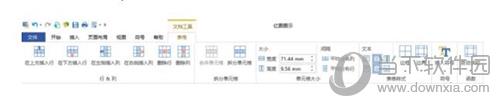
填写信息
1、双击编辑表格中的内容。
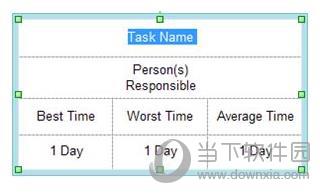
改变任务盒子大小
1、拖动绿色框改变表格大小。
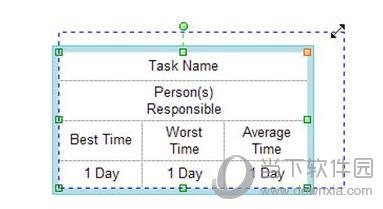
2、像Excel中那样,把光标放在表格线中间,直到出现蓝色虚线,拖动即可。
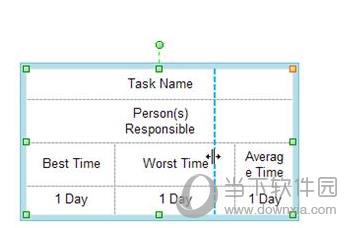
改变任务盒子填充颜色
1、可以选中整个区域,或者部分区域。 移动您的鼠标,同时按住鼠标左键,这样就可以选中。
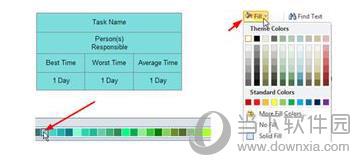
2、将选中的区域填充你喜欢的颜色。 这里有两个选择。
a. 页面底部的快速颜色条。
b. 从开始 选项中的 填充按钮进行填充。点击 填充、阴影和格式 中学习填充功能。
用动态连接线连接任务盒子
1、从符号库中拖拽出一个连接线,并使之接近盒子上的蓝色X标志。
2、当它变成红色时,松开的鼠标,连接线将会和盒子吸附一起。
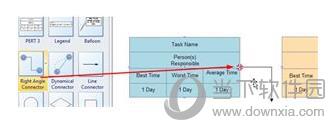
3、用同样方式将连接线的另一端连上另外一个盒子
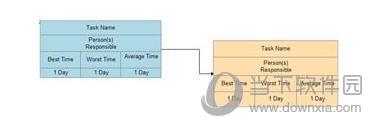
为连接线添加描述
1、双击连接线,一个文本框会出现。输入文字,点击框外区域完成编辑。
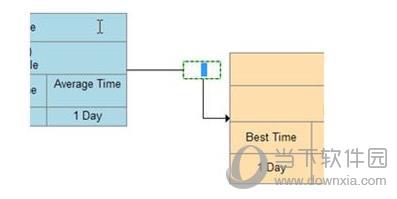
2、继续连接表格和连接线,直到完成绘图。
以上的详细图文教程就是关于亿图软件如何制作PERT图,其中要注意动态连接线不要连错位置,不然容易出现内容错误。希望这篇教程能帮你更好的绘制PERT图











